Ubuntu 18.04 下配置 MySQL Server
知识点掌握了,还需要不断练习才能熟练运用。下面golang学习网给大家带来一个数据库开发实战,手把手教大家学习《Ubuntu 18.04 下配置 MySQL Server》,在实现功能的过程中也带大家重新温习相关知识点,温故而知新,回头看看说不定又有不一样的感悟!
MySQL是一个免费且广泛使用的开源关系数据库。如果您知道自己需要数据库但对所有可用选项知之甚少,那么这是一个不错的选择。
安装MySQL
sudo apt-get update
sudo apt-get install mysql-server
启动MySQL服务
安装完成后,您可以通过运行以下命令来启动数据库服务。如果该服务已启动,则会显示一条消息,通知您该服务已在运行:
systemctl start mysql
重启时启动
要确保在重新引导后启动数据库服务器,请运行以下命令:
systemctl enable mysql
跨权使用mysql
sudo mysql(用于忘记root密码时配置MySQL)
添加数据库用户
当应用程序使用root用户连接到数据库时,它们通常具有超出所需权限的权限。您可以添加应用程序可用于连接到新数据库的用户。
添加新的用户:
这里以user:yang,password:yang 为例
允许本地IP访问localhost的MySQL数据库
use mysql;
show fields from user;
select host,user from user;
+-----------+------------------+
| host | user |
+-----------+------------------+
| localhost | debian-sys-maint |
| localhost | mysql.session |
| localhost | mysql.sys |
| localhost | root |
+-----------+------------------+
mysql> create user 'yang'@'localhost' identified by 'yang';
select host,user from user;
+-----------+------------------+
| host | user |
+-----------+------------------+
| localhost | debian-sys-maint |
| localhost | mysql.session |
| localhost | mysql.sys |
| localhost | root |
| localhost | yang |
+-----------+------------------+
允许外网IP访问数据库,所有的IP都可以访问该数据库
mysql> create user 'yang'@'%' identified by 'yang';
创建完成后,刷新
mysql> flush privileges;
用户授权
更改用户赋权,并刷新授权
mysql> GRANT ALL PRIVILEGES ON *.* TO 'yang'@'%' IDENTIFIED BY 'yang' WITH GRANT OPTION;
mysql> flush privileges;
开启外网访问权限、修改端口
开启MySQL远程访问
sudo ufw allow mysql
查看3306端口是否对外开放
netstat -an | grep 3306
tcp 0 0 127.0.0.1:3306 0.0.0.0:* LISTEN
如果显示如上,说明mysql端口目前只监听本地连接127.0.0.1。然后需要修改mysql的配置文件
cd /etc/mysql/mysql.conf.d
sudo vim mysqld.cnf
找到bind-address = 127.0.0.1可以修改端口
a 插入模式,注释#
Esc
:wq保存退出
重启mysql
service mysql restart
可能出现的问题
mysql8.0版本
报错:Error: ER_NOT_SUPPORTED_AUTH_MODE: Client does not support authentication protocol requested by server; consider upgrading MySQL client
解决办法(修改加密规则为普通模式,默认是严格加密模式):
mysql -u root -p
进入 mysql 后
use mysql
ALTER USER 'root'@'localhost' IDENTIFIED BY 'password' PASSWORD EXPIRE NEVER; (修改加密规则)
ALTER USER 'root'@'localhost' IDENTIFIED WITH mysql_native_password BY 'password'; (更新用户密码)
FLUSH PRIVILEGES; #刷新权限
数据库操作
数据库基本操作
创建数据库
create database dbname charset=utf8;
删除数据库
drop database dbname;
切换数据库
use dbname;
查看当前选择的数据库
select database();
注. 以上dbname 为数据库名称
表操作
查看当前数据库所有表
show tables;
创建表
create table tablename();
修改表
alter table tablename add|change|drop 列名 类型;
删除表
drop table tablename;
查看表结构
desc tablename;
查询
select * from tablename;
增加
全列插入: insert into tablename values(....);
缺省插入: insert into tablename(列1....) values(值1 .....);
同时插入多条数据 insert into tablename values(....),(.....);
或 insert into tablename(列1...) values(值1...),(值1....);
修改
update tablename set 列1=值1 ,... where 条件;
删除
delete from tablename where 条件;
导入sql脚本文件
进入mysql shell
mysql -u root -p
Entry password:
首先使用 xftp6 传输你的dbname.sql文件到虚拟机
- mysql shell下执行以下命令
创建数据库
create database think charset=utf8;
选择数据库
use think;
导入sql
source /path/path/think.sql;
注: 以数据库think,SQL脚本think.sql为例
参考阅读
阿里开源镜像站:https://opsx.alibaba.com/mirror
Ubuntu下开启mysql远程访问:https://www.cnblogs.com/myblog1993/p/10560679.html
mysql8.0版本 报错:https://www.jianshu.com/p/c8eb6d2471f8
最后感谢各位的阅读,顺便点个赞呀
以上就是本文的全部内容了,是否有顺利帮助你解决问题?若是能给你带来学习上的帮助,请大家多多支持golang学习网!更多关于数据库的相关知识,也可关注golang学习网公众号。
 mysql MVCC 介绍
mysql MVCC 介绍
- 上一篇
- mysql MVCC 介绍
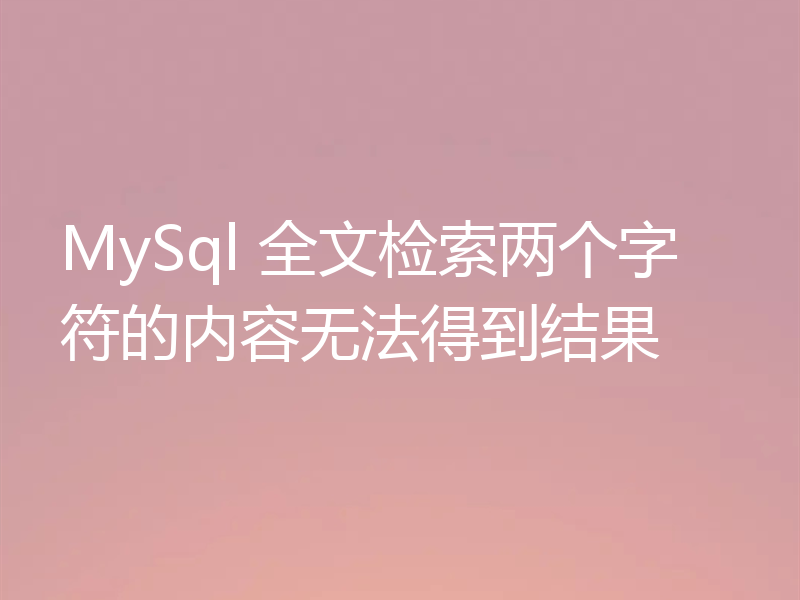
- 下一篇
- MySql 全文检索两个字符的内容无法得到结果
-

- 数据库 · MySQL | 3天前 | mysql 范式
- MySQL数据库范式有哪些?
- 271浏览 收藏
-

- 数据库 · MySQL | 4天前 |
- MySQL连接管理及连接池优化方法
- 338浏览 收藏
-

- 数据库 · MySQL | 6天前 |
- MySQL基础命令大全新手入门必看
- 419浏览 收藏
-

- 数据库 · MySQL | 1星期前 |
- MySQL多表连接查询技巧与方法
- 119浏览 收藏
-

- 数据库 · MySQL | 2星期前 |
- MySQL增删改查操作详解
- 127浏览 收藏
-

- 数据库 · MySQL | 2星期前 |
- MySQL权限管理与设置全攻略
- 137浏览 收藏
-

- 数据库 · MySQL | 2星期前 |
- MySQL权限管理设置全攻略
- 473浏览 收藏
-

- 数据库 · MySQL | 2星期前 |
- MySQL查询缓存配置与作用解析
- 140浏览 收藏
-

- 数据库 · MySQL | 2星期前 |
- MySQLwhere条件筛选全解析
- 252浏览 收藏
-

- 数据库 · MySQL | 3星期前 |
- MySQLIF函数详解与使用示例
- 434浏览 收藏
-

- 数据库 · MySQL | 3星期前 |
- mysql数据库基础命令 新手必学的mysql操作指令合集
- 233浏览 收藏
-

- 数据库 · MySQL | 3星期前 | mysql 聚合函数
- mysql数据库中聚合函数的功能_mysql数据库中统计函数的作用
- 385浏览 收藏
-

- 前端进阶之JavaScript设计模式
- 设计模式是开发人员在软件开发过程中面临一般问题时的解决方案,代表了最佳的实践。本课程的主打内容包括JS常见设计模式以及具体应用场景,打造一站式知识长龙服务,适合有JS基础的同学学习。
- 543次学习
-

- GO语言核心编程课程
- 本课程采用真实案例,全面具体可落地,从理论到实践,一步一步将GO核心编程技术、编程思想、底层实现融会贯通,使学习者贴近时代脉搏,做IT互联网时代的弄潮儿。
- 516次学习
-

- 简单聊聊mysql8与网络通信
- 如有问题加微信:Le-studyg;在课程中,我们将首先介绍MySQL8的新特性,包括性能优化、安全增强、新数据类型等,帮助学生快速熟悉MySQL8的最新功能。接着,我们将深入解析MySQL的网络通信机制,包括协议、连接管理、数据传输等,让
- 500次学习
-

- JavaScript正则表达式基础与实战
- 在任何一门编程语言中,正则表达式,都是一项重要的知识,它提供了高效的字符串匹配与捕获机制,可以极大的简化程序设计。
- 487次学习
-

- 从零制作响应式网站—Grid布局
- 本系列教程将展示从零制作一个假想的网络科技公司官网,分为导航,轮播,关于我们,成功案例,服务流程,团队介绍,数据部分,公司动态,底部信息等内容区块。网站整体采用CSSGrid布局,支持响应式,有流畅过渡和展现动画。
- 485次学习
-

- ChatExcel酷表
- ChatExcel酷表是由北京大学团队打造的Excel聊天机器人,用自然语言操控表格,简化数据处理,告别繁琐操作,提升工作效率!适用于学生、上班族及政府人员。
- 3636次使用
-

- Any绘本
- 探索Any绘本(anypicturebook.com/zh),一款开源免费的AI绘本创作工具,基于Google Gemini与Flux AI模型,让您轻松创作个性化绘本。适用于家庭、教育、创作等多种场景,零门槛,高自由度,技术透明,本地可控。
- 3889次使用
-

- 可赞AI
- 可赞AI,AI驱动的办公可视化智能工具,助您轻松实现文本与可视化元素高效转化。无论是智能文档生成、多格式文本解析,还是一键生成专业图表、脑图、知识卡片,可赞AI都能让信息处理更清晰高效。覆盖数据汇报、会议纪要、内容营销等全场景,大幅提升办公效率,降低专业门槛,是您提升工作效率的得力助手。
- 3842次使用
-

- 星月写作
- 星月写作是国内首款聚焦中文网络小说创作的AI辅助工具,解决网文作者从构思到变现的全流程痛点。AI扫榜、专属模板、全链路适配,助力新人快速上手,资深作者效率倍增。
- 5010次使用
-

- MagicLight
- MagicLight.ai是全球首款叙事驱动型AI动画视频创作平台,专注于解决从故事想法到完整动画的全流程痛点。它通过自研AI模型,保障角色、风格、场景高度一致性,让零动画经验者也能高效产出专业级叙事内容。广泛适用于独立创作者、动画工作室、教育机构及企业营销,助您轻松实现创意落地与商业化。
- 4213次使用
-
- golang MySQL实现对数据库表存储获取操作示例
- 2022-12-22 499浏览
-
- 搞一个自娱自乐的博客(二) 架构搭建
- 2023-02-16 244浏览
-
- B-Tree、B+Tree以及B-link Tree
- 2023-01-19 235浏览
-
- mysql面试题
- 2023-01-17 157浏览
-
- MySQL数据表简单查询
- 2023-01-10 101浏览



